
अक्सर विभिन्न निर्देशों में, उपयोगकर्ताओं को इस तथ्य का सामना करना पड़ सकता है कि मानक फ़ायरवॉल को बंद करने की आवश्यकता होगी। हालांकि, यह कैसे हर जगह चित्रित नहीं किया गया है। यही कारण है कि आज हम इस बारे में बताएंगे कि ऑपरेटिंग सिस्टम के लिए खुद को नुकसान के बिना कैसे किया जा सकता है।
विंडोज एक्सपी में वायरवॉल डिस्कनेक्शन विकल्प
आप विंडोज एक्सपी फ़ायरवॉल को दो तरीकों से अक्षम कर सकते हैं: सबसे पहले, यह सिस्टम की सेटिंग्स का उपयोग करके अक्षम है और दूसरी बात, इसे प्रासंगिक सेवा के काम को रोकने के लिए मजबूर किया जाता है। दोनों तरीकों पर अधिक विस्तार से विचार करें।विधि 1: फ़ायरवॉल को अक्षम करें
यह विधि सबसे आसान और सुरक्षित है। हमें जो सेटिंग्स की आवश्यकता है वे विंडोज फ़ायरवॉल विंडो में हैं। निम्नलिखित कार्यों को ले जाने के लिए वहां पहुंचने के लिए:
- "स्टार्ट" बटन द्वारा इसके लिए क्लिक करके और मेनू में उचित कमांड का चयन करके "कंट्रोल पैनल" खोलें।
- "सुरक्षा केंद्र" पर क्लिक के साथ श्रेणियों की सूची में से।
- अब, विंडो के कार्य क्षेत्र को स्क्रॉल करके नीचे (या बस इसे पूरी स्क्रीन पर बदलकर), हमें "विंडोज फ़ायरवॉल" सेटिंग मिलती है।
- खैर, अंत में, हम स्विच को "बंद करें (अनुशंसित नहीं)" स्थिति में अनुवाद करते हैं।
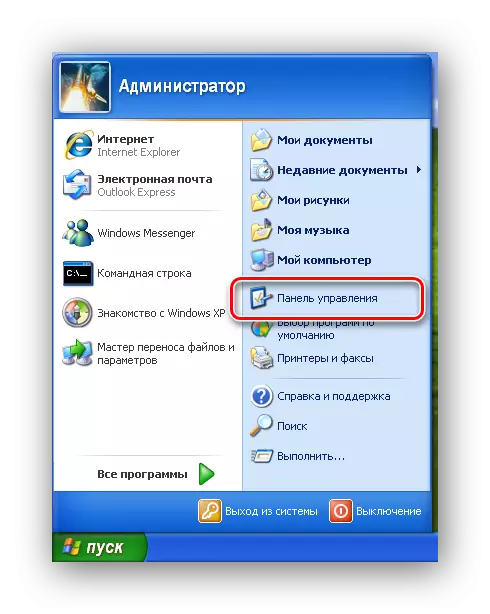
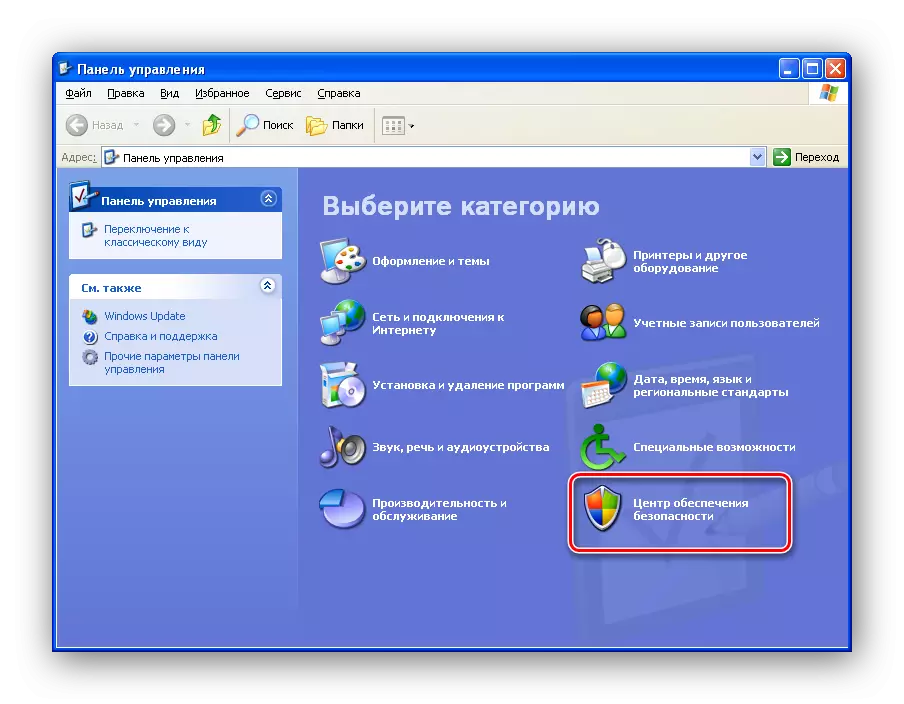
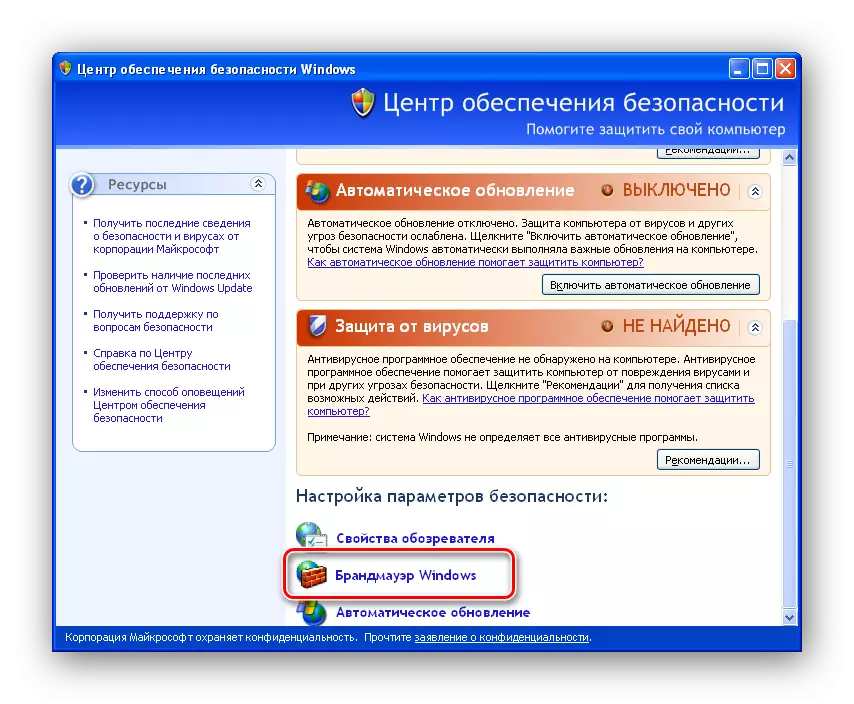
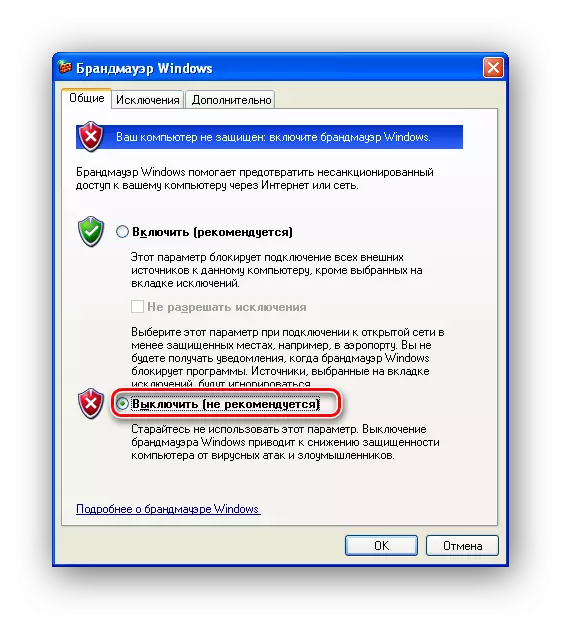
यदि आप टूलबार के क्लासिक व्यू का उपयोग करते हैं, तो आप उपयुक्त एप्लेट पर बाएं माउस बटन पर दो बार क्लिक करके फ़ायरवॉल विंडो पर जा सकते हैं।
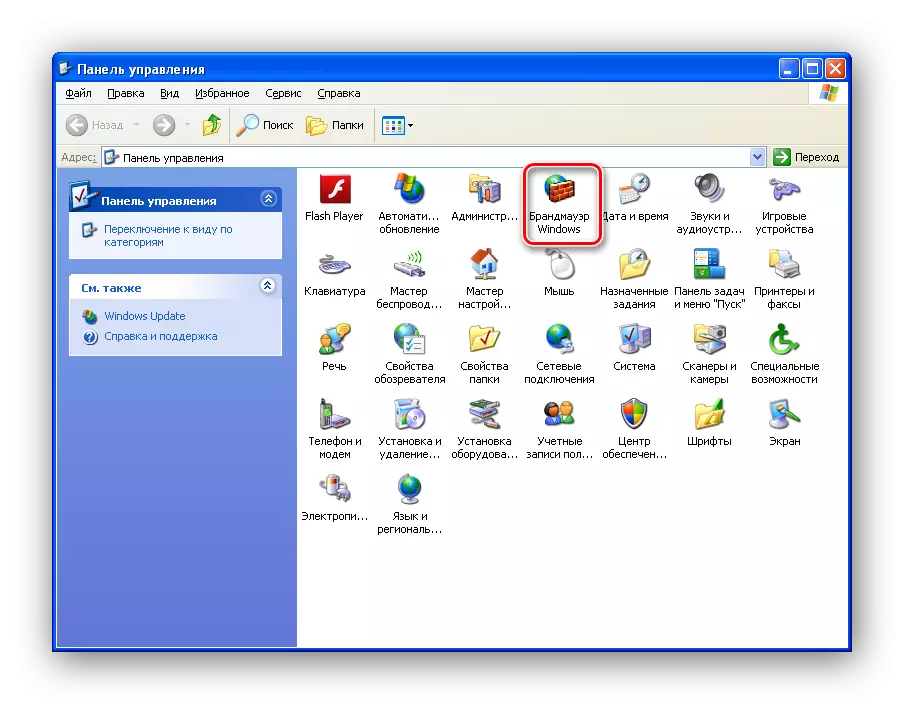
इस प्रकार, फ़ायरवॉल को बंद कर दिया जाना चाहिए, यह याद रखना चाहिए कि सेवा अभी भी सक्रिय बनी हुई है। यदि आपको सेवा को पूरी तरह से रोकने की आवश्यकता है, तो दूसरे तरीके का उपयोग करें।
विधि 2: मजबूर सेवा अक्षम
फ़ायरवॉल के काम को पूरा करने का एक और विकल्प सेवा को रोकना है। इस कार्रवाई के लिए व्यवस्थापक अधिकारों की आवश्यकता होगी। असल में, सेवा की सेवा को पूरा करने के लिए, पहली चीज़ जो आपको ऑपरेटिंग सिस्टम सेवाओं की सूची में जाने की आवश्यकता है, जिसके लिए यह आवश्यक है:
- "नियंत्रण कक्ष" खोलें और "उत्पादकता और सेवा" श्रेणी में जाएं।
- "प्रशासन" आइकन पर क्लिक करें।
- उपयुक्त एप्लेट पर इसके लिए क्लिक करके सेवाओं की एक सूची खोलें।
- अब सूची में हमें "विंडोज फ़ायरवॉल / शेयरिंग इंटरनेट (आईसीएस)" नामक एक सेवा मिलती है और आप इसे डबल क्लिक के साथ खोलते हैं।
- "स्टॉप" बटन दबाएं और "प्रारंभ प्रकार" सूची "अक्षम" में दबाएं।
- अब यह "ओके" बटन पर क्लिक करना बनी हुई है।
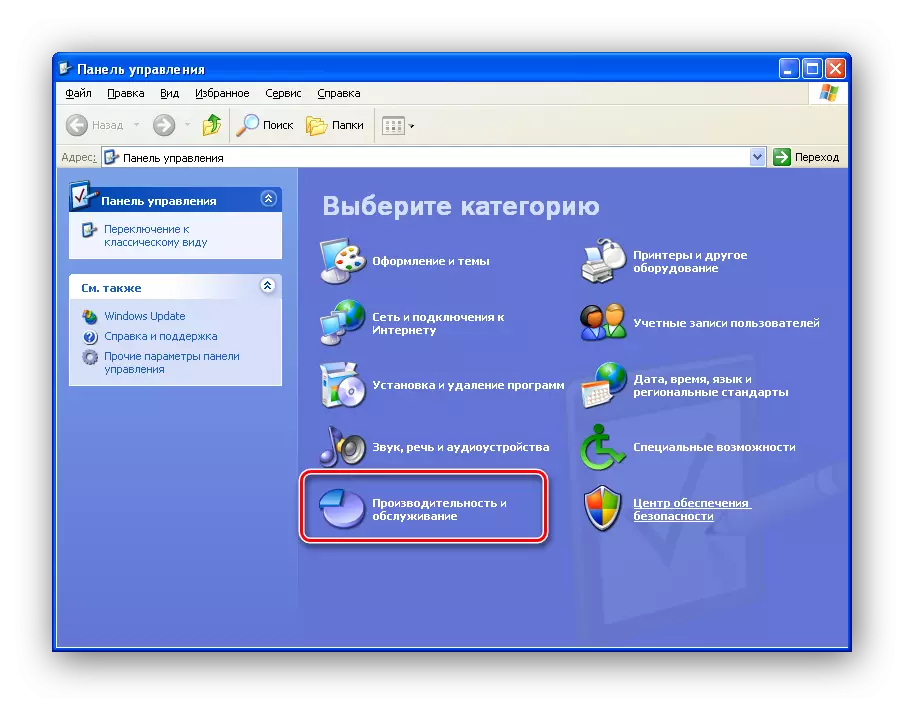
"नियंत्रण कक्ष" को कैसे खोलें, को पिछली विधि में माना गया था।
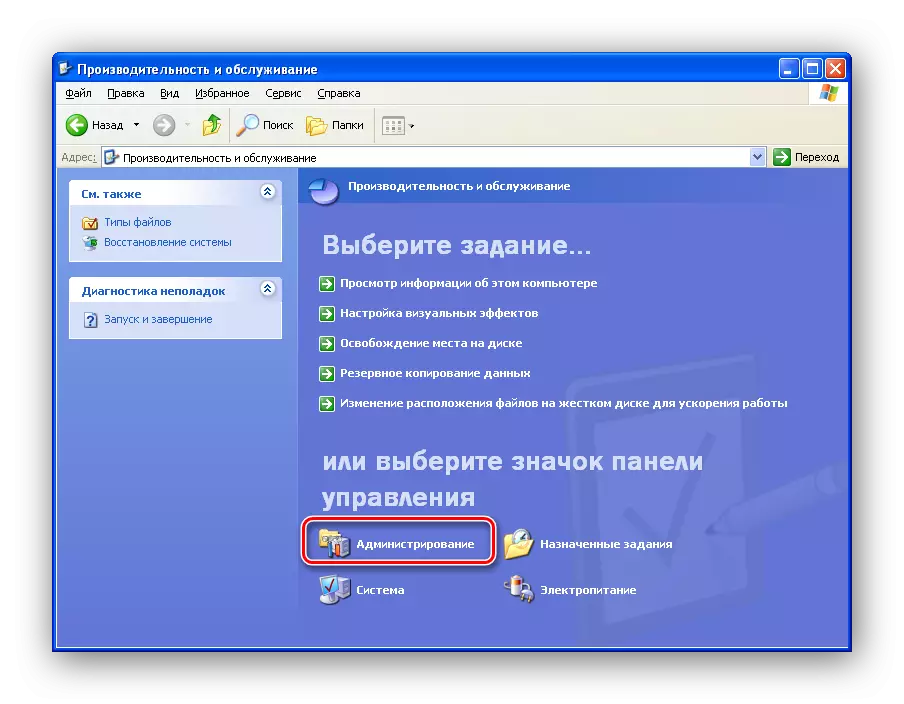
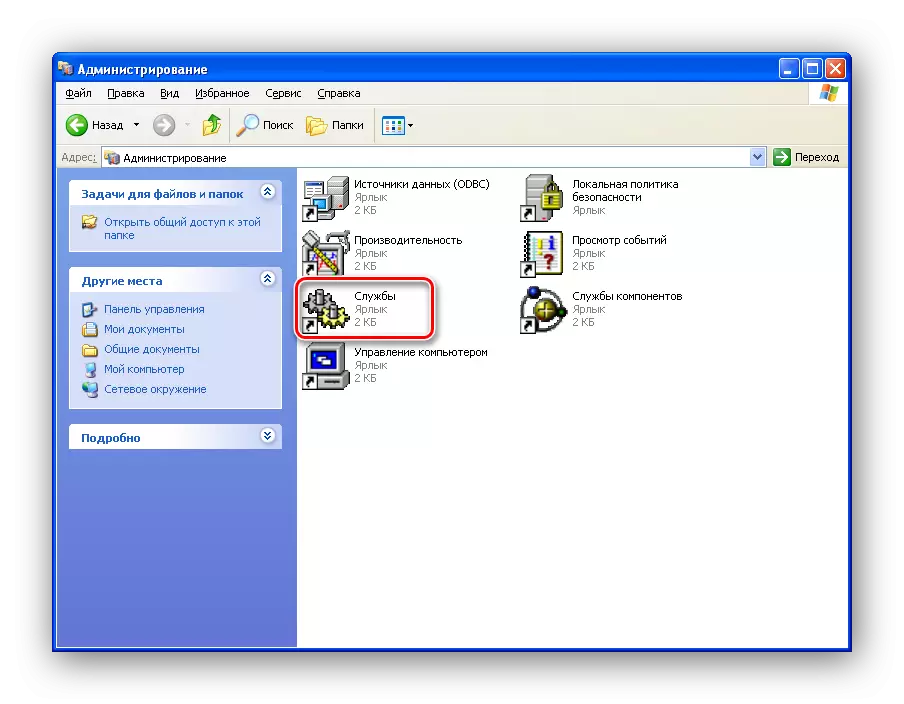
यदि आप टूलबार के क्लासिक व्यू का उपयोग करते हैं, तो "प्रशासन" तुरंत उपलब्ध है। ऐसा करने के लिए, संबंधित आइकन के साथ बाएं माउस बटन पर दो बार क्लिक करें, और फिर क्लॉज 3 की क्रिया करें।
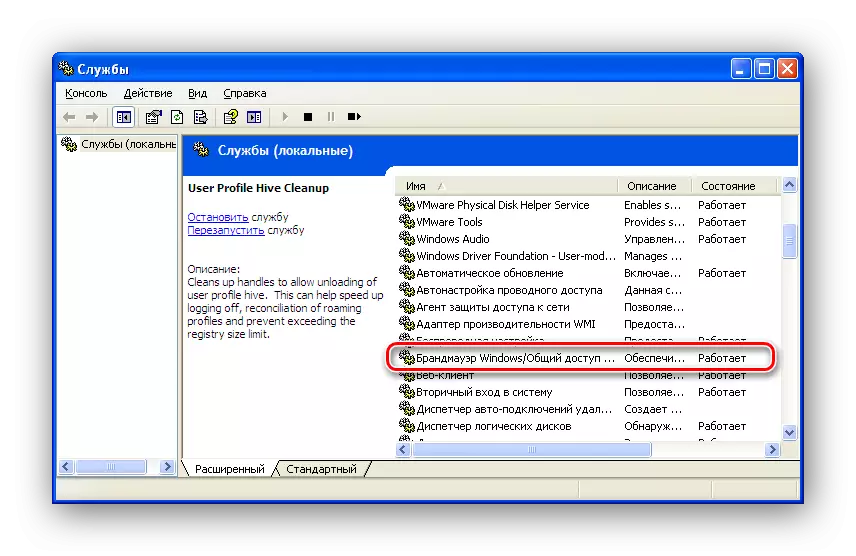
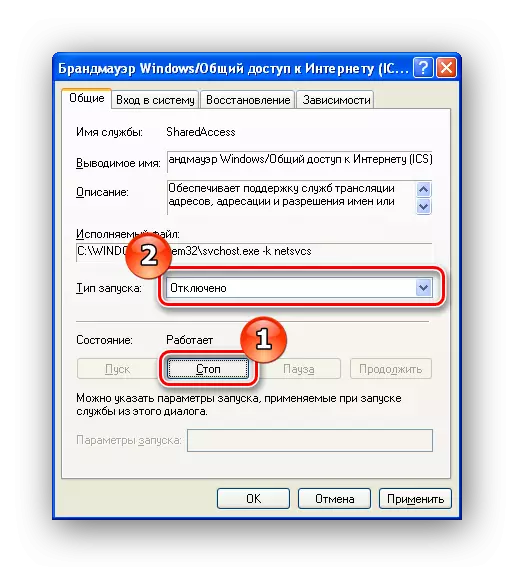
यह सब कुछ है, फ़ायरवॉल सेवा बंद कर दी गई है, जिसका अर्थ है कि फ़ायरवॉल स्वयं बंद हो गया है।
निष्कर्ष
इस प्रकार, विंडोज एक्सपी ऑपरेटिंग सिस्टम की संभावनाओं के लिए धन्यवाद, उपयोगकर्ताओं के पास फ़ायरवॉल को बंद करने का विकल्प है। और अब, यदि किसी भी निर्देश में आपको इस तथ्य का सामना करना पड़ा है कि आपको इसे बंद करने की आवश्यकता है, तो आप एक विचार विधियों में से एक का उपयोग कर सकते हैं।
